10 meilleures applications d'accès à distance pour appareil Android
Publié: 2019-05-16Les appareils Android sont si populaires qu'une personne sur deux ou trois en a un entre les mains. Leur popularité peut également être attribuée au fait qu'ils sont dotés d'un million de fonctionnalités qui répondent à plusieurs situations. Pourtant, il existe des situations où vous voudrez peut-être contrôler à distance votre téléphone Android.
Alors, quelles sont ces situations ?
Disons que vous vouliez un fichier important sur votre téléphone mais que vous avez oublié l'appareil à la maison ou que vous êtes coincé avec quelque chose sur votre téléphone que votre ami (qui se trouve dans un endroit éloigné) pourrait peut-être résoudre. Dans les deux cas, vous voudriez une solution grâce à laquelle vous ou quelqu'un pourrait contrôler à distance votre téléphone Android.
Lisez également : Top 5 des applications Android pour transférer des fichiers d'Android vers n'importe quel appareil
Voici quelques applications qui peuvent vous aider à faire exactement cela -
Meilleures applications d'accès à distance pour téléphone Android :
1. TeamViewer
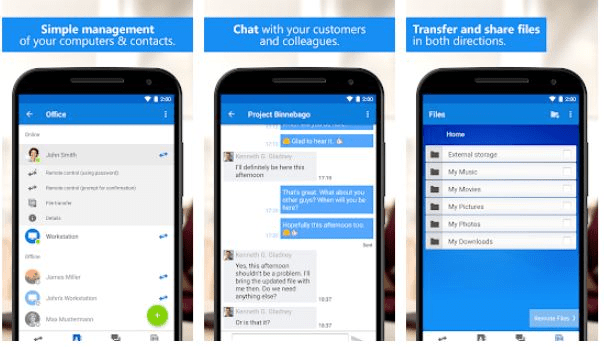
L'application a acquis une immense popularité pour la facilité avec laquelle elle vous permet d'accéder à distance aux appareils. Il vous permet de contrôler à distance un téléphone Android à partir d'un autre téléphone ou d'un PC ou vice versa.
Caractéristiques
- Transferts de fichiers entre appareils
- Les gestes de contrôle et tactiles sont intuitifs
- Hautement sécurisé
- Intégration de chat intégrée
Note : 4,5 étoiles
Télécharger maintenant
2. AirDroid
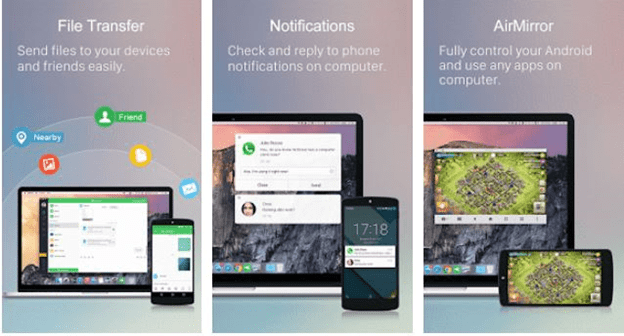
Si vous cherchez à accéder à distance à un téléphone Android depuis un PC sans le savoir , AirDroid est l'une des meilleures applications que vous rencontrerez. L'application vous permet de contrôler l'accès à distance de mobile à mobile et de transférer facilement des fichiers sans fil. Vous pouvez également gérer vos contacts ou messages Android en les reflétant sur votre grand écran de bureau.
Caractéristiques
- Aucun enracinement requis pour établir un accès à distance aux appareils Android.
- Vous pouvez gérer vos contacts et messages Android sur votre PC.
- Le client Web peut localiser leurs téléphones en cas de perte.
Note : 4,5 étoiles
Télécharger maintenant
3. Visionneuse VNC
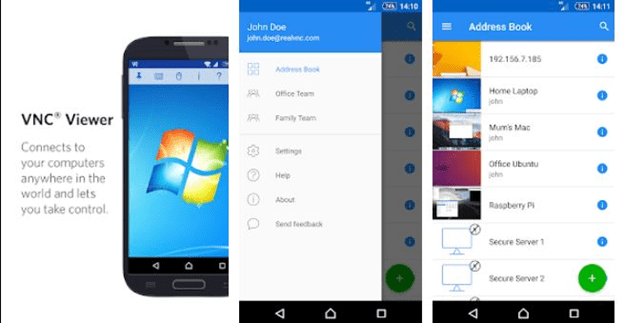
Peu importe où votre bureau est placé dans le monde, vous pouvez accéder à votre bureau, son clavier et sa souris en utilisant l'application d'accès à distance VNC Viewer sur votre appareil Android. Pour cela, vous devrez d'abord télécharger le "logiciel d'accès à distance" de VNC sur les ordinateurs auxquels vous souhaitez accéder. Après cela, vous devrez vous connecter à une application de visualisation VNC sur votre appareil avec les détails de votre compte RealVNC.
Caractéristiques
- Connectez-vous à n'importe quel bureau à l'aide du service cloud.
- Gestes de contrôle précis sur l'application pour que vous puissiez avoir le contrôle total de votre souris et de votre clavier.
- Vous pouvez synchroniser et sauvegarder vos connexions entre tous vos appareils
Note : 4,5 étoiles
Télécharger maintenant
4. ApowerMirror – Miroir et contrôle

ApowerMirror - Mirror&Control vous aide à contrôler à distance un téléphone Android depuis un PC à l'aide du clavier et de la souris. Vous avez maintenant le luxe de flasher votre appareil Android sur un projecteur ou un grand écran d'ordinateur et de clouer vos présentations. De plus, vous pouvez profiter de jeux et de films Android sur de grands écrans sans le moindre accroc.
Caractéristiques
- Capturez et enregistrez en douceur les activités sur votre téléphone.
- La possibilité d'établir une connexion entre un téléphone et un ordinateur sans fil ou via USB.
- Répondez aux messages sur votre téléphone Android via le clavier.
Note : 4,2 étoiles
Télécharger maintenant
5. Partage d'écran Inkwire + Assist
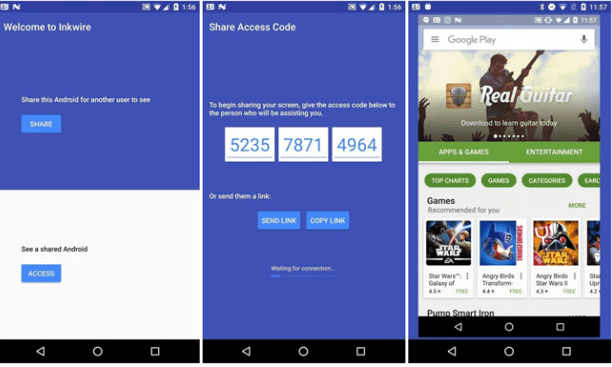
Juste au cas où vous seriez dans une situation difficile et que vous ne trouveriez pas le moyen de résoudre un problème sur votre téléphone Android, vous n'avez pas besoin de vous cogner la tête. Au lieu de cela, demandez à un de vos amis de régler le problème pour vous. Tout ce dont vous avez besoin est l'application de partage d'écran Inkwire. Bien qu'il n'y ait pas de fonctionnalités de contrôle à distance, vous et votre ami pouvez communiquer via le chat vocal.
Caractéristiques
- Immensément léger, ne pesant que 5,6 Mo
- Quelques clics et l'autre utilisateur peut avoir accès à votre téléphone
- Gratuit
Note : 4,2 étoiles
Télécharger maintenant
6. AirMore : transfert de fichiers

Une autre application légère qui ne prend pas beaucoup de mémoire de votre système mais vous permet de contrôler facilement votre téléphone à l'aide de votre bureau.

Caractéristiques
- Si vous utilisez la version 5.0 ou supérieure d'Android, vous pouvez utiliser AirMore Web pour mettre en miroir l'écran Android sur PC.
- C'est privé et sécurisé. Pour établir une connexion entre le PC et le mobile, une approbation est requise.
- Prend en charge toutes sortes de fichiers - musique, vidéos, photos, documents et applications.
Télécharger maintenant
7. Bureau à distance

L'une des meilleures applications Android d'accès à distance est proposée par Microsoft. Cette application puissante est conçue pour vous aider à vous connecter facilement à un PC distant ou à des applications et bureaux virtuels. Vous pouvez accéder à un poste de travail distant qui exécute Windows Professionnel ou Entreprise et Windows Server. En plus de cela, vous pouvez également accéder facilement aux ressources distantes publiées par votre administrateur informatique.
Caractéristiques
- Il offre une expérience multi-touch prenant en charge les gestes Windows
- Vous pouvez utiliser la passerelle de bureau à distance pour vous connecter à distance à un autre appareil
- Vous pouvez accéder à des vidéos et à un streaming audio de haute qualité
- Il offre une connexion sécurisée aux fichiers et aux applications.
Note : 4.1
Télécharger maintenant
8. Télécommande AnyDesk

AnyDesk Remote est l'une des applications Android d'accès à distance les plus sûres et les plus rapides. Vous pouvez utiliser ce logiciel de contrôle à distance pour accéder aux données sur plusieurs appareils, notamment Windows, macOS, Linux, Android et iOS. Vous pouvez vous attendre à des performances inégalées en utilisant cet outil puissant. Il offre un processus en un clic pour gagner du temps et effectuer différentes tâches sans effort.
Caractéristiques
- Il offre une sécurité de niveau bancaire avec le cryptage TLS 1.2.
- Il est libre d'utiliser pour un usage personnel.
- Il offre un travail d'équipe en ligne transparent, même avec de grandes équipes.
- Il offre une fréquence d'images élevée (jusqu'à 60 ips) pour vous aider à travailler en douceur.
Note : 4.1
Télécharger maintenant
9. Splashtop Personnel - Bureau à distance

Si vous recherchez une application d'accès à distance sécurisée pour Android, alors Splashtop devrait être votre choix. Il fonctionne bien sur plusieurs appareils et plates-formes, notamment Android, Windows et Mac. Cette application puissante est approuvée par plus de 30 millions d'utilisateurs à travers le monde. Vous pouvez utiliser cette application pour accéder aux PC sur le réseau local. Vous pouvez profiter de vidéos et de streaming audio de haute qualité à l'aide de cette application.
Caractéristiques
- Il offre un accès complet à toutes vos données, paramètres, navigateur et applications.
- Il offre également une fonction de caméra à distance pour regarder facilement toutes les activités à distance.
- Vous pouvez essayer l'achat intégré à l'application pour explorer des fonctionnalités plus utiles.
- Il offre une vitesse élevée pour jouer à des jeux 3D et à des jeux Flash.
Note : 4.4
Télécharger maintenant
10. RemoDroïde

RemoDroid est la prochaine meilleure application de contrôle à distance pour Android qui est conçue méticuleusement pour fournir des résultats à grande vitesse. Vous pouvez essayer cette application pour contrôler à distance vos clés Android TV et contrôler d'autres smartphones et tablettes. Il vous facilite le partage d'écran avec des tonnes de fonctionnalités utiles.
Caractéristiques
- Il fonctionne bien sur tous les appareils et ordinateurs Android.
- Il offre un support multi-utilisateurs pour des résultats efficaces.
- Ethernet/LAN et Wi-Fi sont pris en charge comme canaux de communication.
- Il offre un support Applet pour les connexions Internet.
Note : 3.3
Télécharger maintenant
FAQ:
Comment bloquer l'accès à distance sur Android ?
À moins que vous n'utilisiez une application d'accès à distance pour Android conçue pour permettre à d'autres d'accéder à votre appareil à distance, il n'existe aucun moyen disponible pour accéder à votre appareil à distance. Alors trouvez et supprimez cette application pour bloquer l'accès à distance sur Android.
Comment accéder à distance à un PC depuis Android ?
Il existe des applications disponibles pour vous aider à accéder à votre PC à distance depuis Android. Des applications telles que Remote Desktop de Microsoft et TeamViewer sont quelques applications utiles que vous pouvez essayer pour accéder à distance à un PC depuis Android. Ces applications sont des solutions puissantes qui offrent des résultats à grande vitesse.
Comment activer l'accès à distance sur Android ?
Pour activer l'accès à distance sur votre appareil Android, vous devez télécharger une application d'accès à distance pour Android. Ces applications prennent en charge diverses plates-formes et vous aident à accéder facilement et en toute sécurité à votre appareil Android à distance.
Comme il serait bon de garder le contrôle total de l'endroit où vous pouvez accéder à vos fichiers, contacts et autres. Bien! ces applications font exactement cela. Ils vous donnent le contrôle total de votre appareil de manière simple et rapide. N'hésitez pas à nommer toutes les autres applications d'accès à distance pour Android qui, selon vous, peuvent vous aider à contrôler à distance le téléphone Android à partir du PC .
Lectures recommandées :
Comment configurer et utiliser le bureau à distance dans Windows 10
Meilleures alternatives Zoom pour les réunions à distance / vidéoconférences
Rendre l'apprentissage à distance joyeux et sécurisé
Activer ou désactiver l'assistance à distance dans Windows 10
